Standaard blokkeert Outlook afbeeldingen in HTML-opgemaakte e-mail totdat u ze laat downloaden. Dit komt door mogelijke schadelijke code die mogelijk is opgenomen. Hier leest u hoe u altijd afbeeldingen van vertrouwde afzenders kunt accepteren.
Wanneer u voor het eerst een HTML-e-mail ontvangt met afbeeldingen of afbeeldingen, ziet u een geel beveiligingsbericht boven aan het bericht.
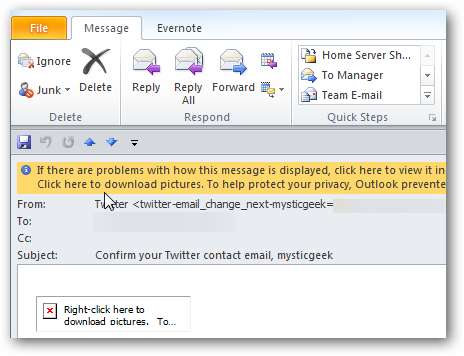
Om de afbeeldingen eenmaal te downloaden, klikt u met de rechtermuisknop op het bericht en selecteert u Download afbeeldingen .
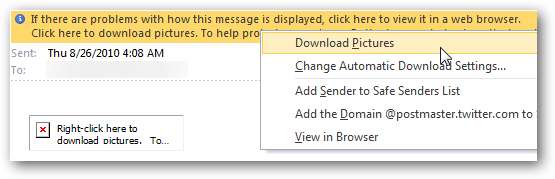
Daarna worden de afbeeldingen voor de e-mail weergegeven, in dit geval het Twitter-logo.
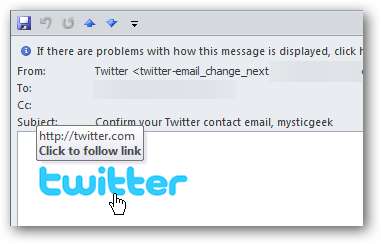
Als u altijd afbeeldingen van een specifieke afzender wilt weergeven, selecteert u Voeg het domein @ any.com toe aan de lijst met veilige afzenders . Op deze manier worden alle toekomstige berichten van die afzender automatisch weergegeven.
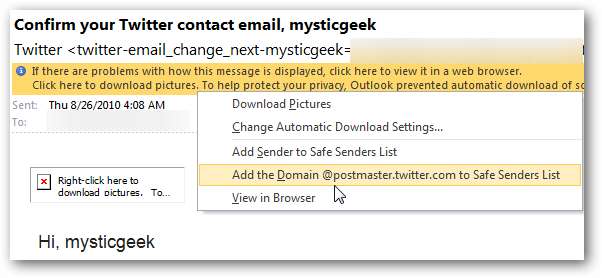
Als u op Instellingen voor automatisch downloaden wijzigen klikt, wordt het Vertrouwenscentrum geopend en kunt u de regels van daaruit verfijnen.

U wilt natuurlijk uw gezond verstand gebruiken als u altijd afbeeldingen toestaat. Maar als u nieuwsbrieven ontvangt van Microsoft of ons hier bij How-To Geek, kunt u er zeker van zijn dat er geen schadelijke code in zit. Op deze manier hoef je niet elke keer de extra stap te nemen om de foto's te downloaden.
Misschien wilt u niet dat de afbeeldingen worden gedownload, zodat de e-mail sneller wordt geopend en kunt u op de link klikken om rechtstreeks naar de website van de afzender te gaan.







